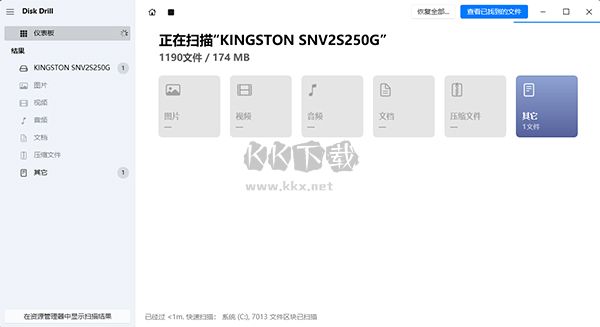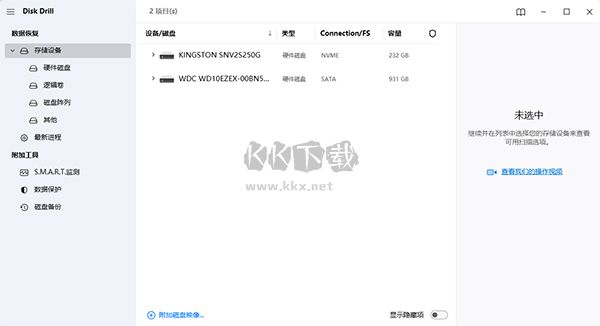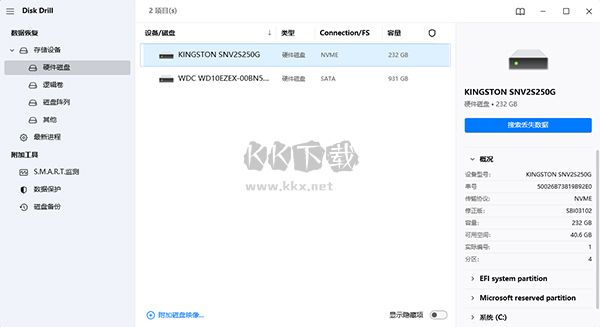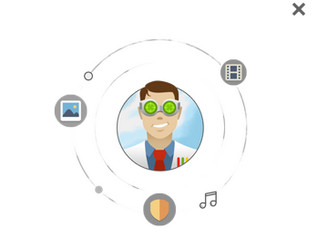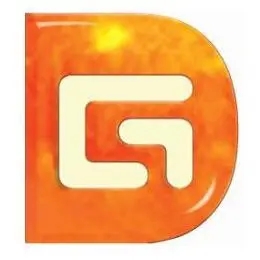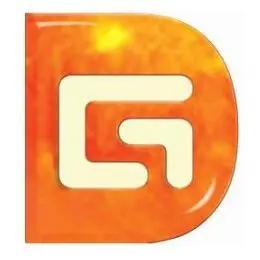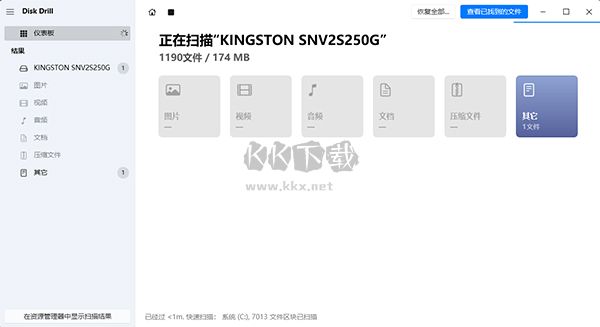
Disk Drill软件教程:
1、在本站下载并安装Disk Drill
2、打开程序后,选择我们的数据源并点击搜索丢失数据
3、接着等待程序开始扫描丢失的数据
4、之后我们选择想要恢复的文件,并等待恢复完成即可
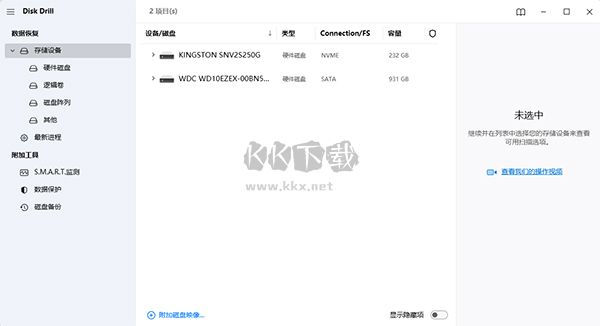
Disk Drill软件功能介绍:
1、全面的数据恢复
当数据丢失时有很多可能的情况。Windows版的Disk Drill每次遇到问题的时候都会有用:不小心清空了回收站、病毒攻击或者断电、分区损坏、启动失败等。一旦安装了Disk Drill,Disk Drill会扫描你的介质中丢失的数据,扫描可以恢复的数据或者发现可以恢复完整的丢失的分区,通过对驱动器表面损坏的扇形区进行智能检测,你就可以增加你的数据恢复的可能性。
2、快速和深度扫描
你的数据只是几分钟之前丢失的?在Windows系统中,如果你快速地采取措施,通过快速扫描进行恢复的可能是更高。一般而言,当一个文件被删除,仅仅是它的名字被移除了。它的内容仍然保存在硬盘驱动器中。快速扫描只需一秒就可以将最近删除的对象清单展示给你。
Disk Drill也可以进行更长路径、更深度的扫描。深度扫描将重建丢失的文件,基于它们二进制结构为你重建这些文件。Disk Drill的深度扫描模型支持超过200个文件签名。
3、恢复删除的保护数据
使用Disk Drill你的数据也是被保护的状态。即使你从没有丢失过数据,也要启用恢复保险库。通过为你电脑上删除的文件和文件夹建立一个备份,它可以保护你的文件防止被以外的删除。
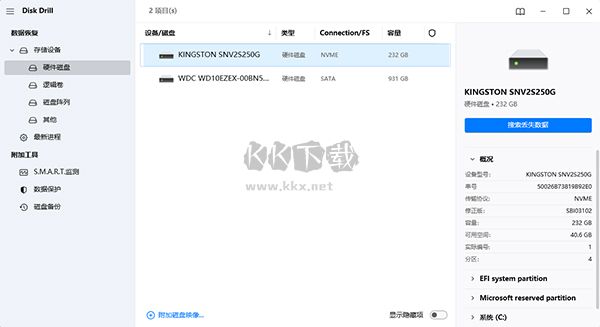
Disk Drill软件特色:
1、分区恢复
像恢复文件一样轻松地恢复已删除或无意格式化的完整分区。Disk Drill 还可以防止您意外格式化错误的分区。
2、查找特定的文件格式
预览并恢复特定文件类型以节省时间。可恢复的数据可以方便地按文件类型分组,因此您无需对不在恢复范围内的其他数据进行排序。
3、数据备份
使用内置的字节级备份工具备份数据可以捕获磁盘上的所有内容,甚至是已删除的文件。您可以使用此备份而不是故障驱动器本身来恢复数据。
4、免费 SMART 磁盘监控
Disk Drill 提供 SMART 磁盘监控功能,可以报告设备的运行状况,并可以帮助您避免灾难性故障。
5、将扫描结果安装为磁盘
您可以将找到的文件安装为磁盘,以便使用 Windows 资源管理器或您喜欢的其他文件管理器轻松移动可恢复的文件。
6、未格式化和原始恢复
可以使用 Disk Drill 的深度扫描技术恢复未格式化的 RAW 文件系统。在重新格式化存储介质以供将来使用之前恢复您的文件。